Crear órdenes de cambio de contrato de forma masiva a partir de un evento extraordinario
Objetivo
Crear de forma masiva varios borradores de órdenes de cambio del contrato a partir de un evento extraordinario.
Contexto
En Procore, un evento extraordinario es cualquier cambio que afecte el alcance de un proyecto de construcción. Consulte ¿Qué es un evento extraordinario? Una vez que se registra un evento extraordinario en Procore, los equipos del proyecto pueden crear una Solicitud de cotización (RFQ) para obtener cotizaciones de los contratistas responsables. Consulte Crear cotizaciones a partir de un evento extraordinario.
Si tiene un evento extraordinario que impacta varios contratos, puede crear de forma masiva varias órdenes de cambio del contrato a la vez desde la vista Partidas de eventos extraordinarios.
Aspectos para tener en cuenta
- Permisos de usuario requeridos:
- Permisos de nivel "estándar" o superior en la herramienta Eventos extraordinarios del proyecto.
Y - 'Admin' level permissions on the project's Commitments tool.
- Permisos de nivel "estándar" o superior en la herramienta Eventos extraordinarios del proyecto.
- Información adicional:
- Requisitos para partidas de eventos extraordinarios:
- Antes de ejecutar la creación masiva de órdenes de cambio de contrato, se deben cumplir criterios específicos para cada partida seleccionada:
- Las partidas de eventos extraordinarios no deben estar asociadas con otra orden de cambio del contrato.
- Las partidas de eventos extraordinarios deben tener un contrato de contrato y proveedor asignado.
- Los contratos asociados deben ser "Aprobados".
- Antes de ejecutar la creación masiva de órdenes de cambio de contrato, se deben cumplir criterios específicos para cada partida seleccionada:
- Creado borradores de órdenes de cambio del contrato:
- Las órdenes de cambio del contrato creadas de forma masiva se dan un título predeterminado de "OCC N° - N° de Evento de cliente - Título"
- La descripción incluirá la "Evento de cliente N° - título" para todos los Eventos extraordinarios asociados con la OCC, así como la descripción de ese evento extraordinario.
- Accesorios:
- Cuando las partidas de eventos extraordinarios se clasifican por contrato, cualquier archivo adjunto agregado al evento extraordinario asociado de esa partida se migrará al borrador creado orden de cambio del contrato.
- Requisitos para partidas de eventos extraordinarios:
- ERP información:
- Las asociaciones de partidas entre órdenes de cambio y SOV del contrato deben realizarse dentro de la pestaña integración ERP de las órdenes de cambio después de que se creen.
Pasos
- Navegue hasta la herramienta Eventos extraordinarios del proyecto.
- Seleccione una o más partidas de eventos extraordinarios para incluir en la orden de cambio "Borrador".
Recomendación
¿Las partidas de cambio afectan a varios eventos extraordinarios? Si es así, puede seleccionar partidas en varios eventos extraordinarios. Para filtrar la lista por proveedor, seleccione las opciones deseadas en el menú desplegable Filtro . - Elija Agregar a >OC de contrato > Crear Masivo OC de contrato en borrador.
Procore completa las partidas en las Partidas de la orden de cambio con las partidas de eventos extraordinarios que seleccione.
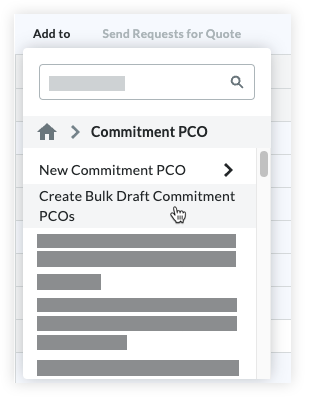
- Opcional: Revise los ítems que no se agregarán y seleccione Continuar o Cancelar.
Recomendación
Si su compañía utiliza órdenes de cambio de 2 o 3 niveles para contratos, estos pasos crearán órdenes de cambio potenciales del contrato que luego se combinan para crear un contrato orden de cambio de la siguiente manera:
- Nivel 2: Evento de cliente > OCPC > OCC
- Nivel 3: Evento de cliente > OCPC > SOC > OCC
- Revise la lista de órdenes de cambio que creará para cada proveedor.
- Comience a generar las órdenes de cambio haciendo clic en el botón Crear OC de contrato .
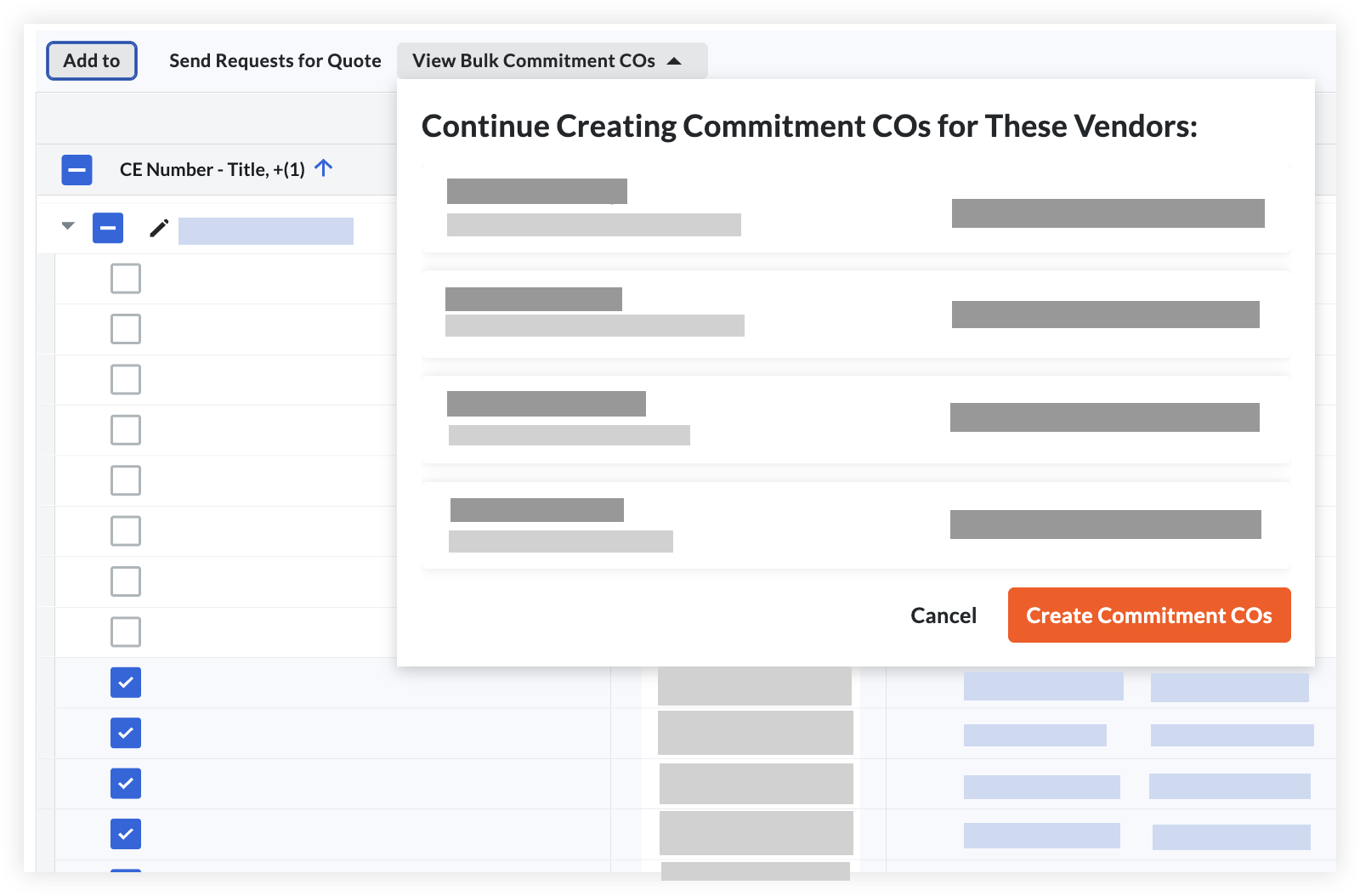
Importante
NO navegue lejos de la página hasta que se complete la creación de orden de cambio. Esto asegura que se crean todas las órdenes de cambio. - Haga clic en Ver OC de contrato masivo para ver el progreso de la generación de orden de cambio.
Nota: Este menú se abre automáticamente al crear órdenes de cambio. - Haga clic en Ver partidas con borradores de OCC para filtrar la vista de partidas y mostrar las líneas asociadas con borradores de órdenes de cambio del contrato.
Nota: Al hacer clic en "Ver partidas con borradores de OCC" se eliminarán los filtros que ya se hayan aplicado a la vista de partidas.
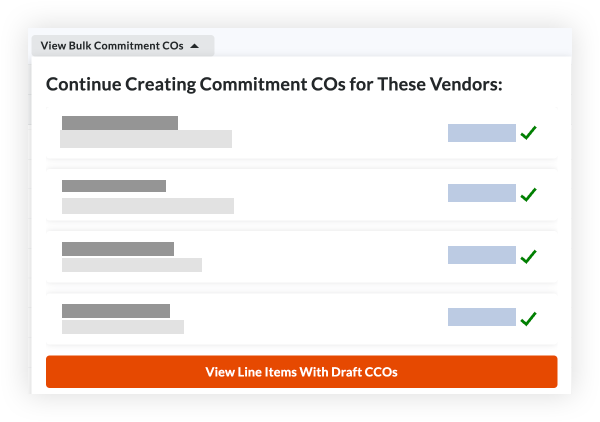
- Si no se crean órdenes de cambio, haga clic en Ver "#" OCC fallida para encontrar qué órdenes de cambio no han podido crear y volver a intentar el proceso para esos contratos.

